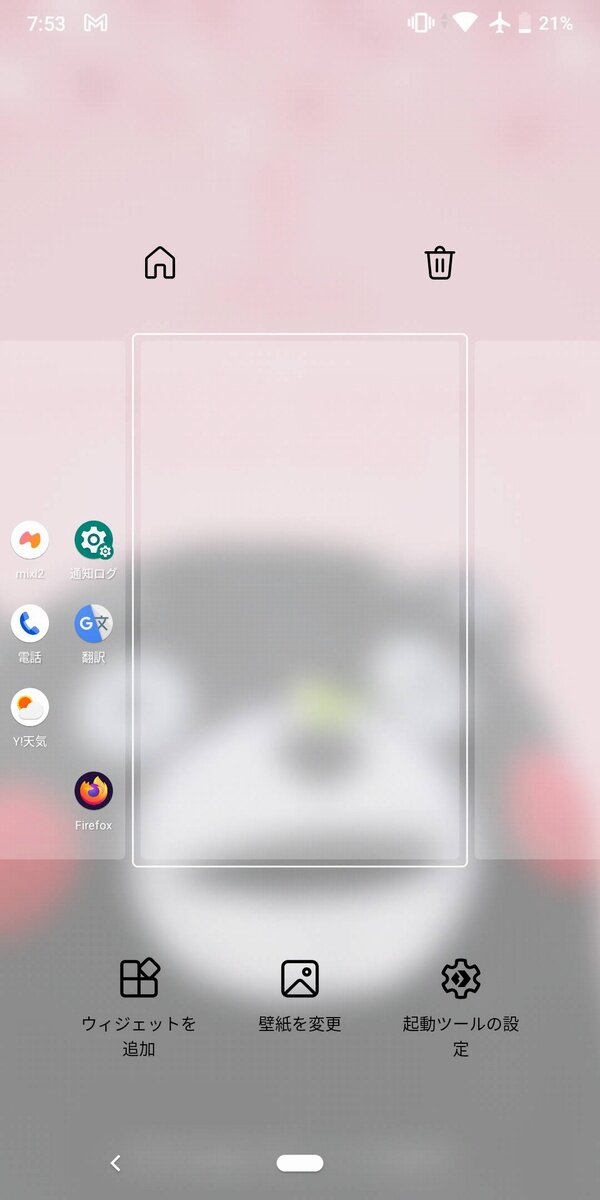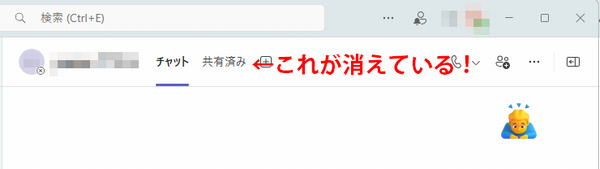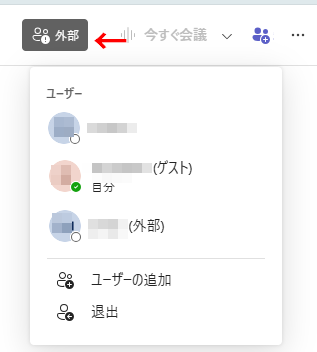少し古めのAndroid(9)で、ランチャーにMicrosoft Launcherを使っているスマホのお話です。
アプリのアイコンが何もないホーム画面を削除するために、そのホーム画面で画面を長押しするのですが、ホーム画面の設定画面が表示されません。アイコンのあるホーム画面の空きエリアを長押ししても、やはり設定画面が表示されません。
Microsoft Launcherには「起動ツール」というアプリがありますが、これはランチャーの動作の設定を行うアプリであり、ここからホーム画面の削除はできません。
解決方法です。
Microsoft Launcherで、ホーム画面を長押ししても設定画面が表示されないときは、ピンチイン(二本の指で画面をつまむようにする動作)をおこなうと「概要」画面が表示され、そこでホーム画面の削除やウィジェットの追加ができます。
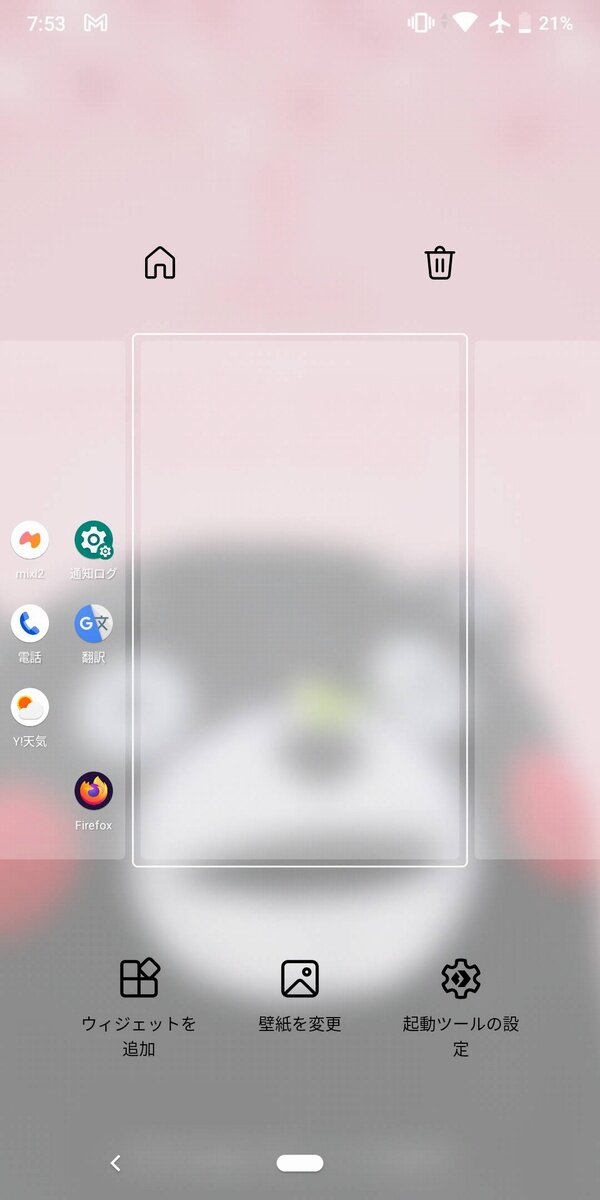
ぐっどらっこ。
Teamsを利用している組織とコミュニケーションを取るために、その組織のTeamsのチャットグループに招待してもらったことがありました。
メアドを伝え参加してみると、自分が「名前(外部)」というような表示になっています。
チャットは可能なのですが「共有済み」タブが表示されずTeamsでファイル共有ができません。困りました。
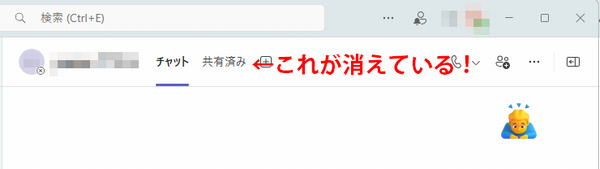
画面上部には「外部」というボタンが表示されています。(下図の矢印部分)
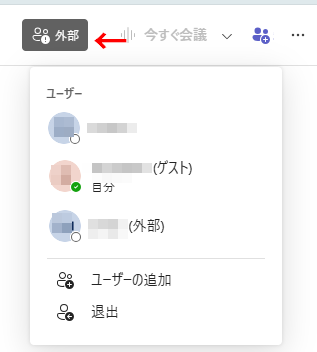
原因は、招待するために使ったメアドがMicrosoftアカウントと紐づいていなかったからでした。
招待時点で、招待先のユーザーのメアドがMicrosoftアカウントと紐づけされている場合、そのユーザーがチャットグループに参加すると「名前(ゲスト)」という表示になり、「共有済み」タブが表示されてファイル共有などができるようになります。
「Microsoftアカウントと紐づける」とは、そのメアドを使ってMicrosoftアカウントを作成することです。Microsoft 365を契約する必要はありません。無料のMicrosoftアカウントでOKです。
いったん「名前(外部)」で参加してしまったユーザーを、後にMicrosoftアカウントに紐づけても「名前(ゲスト)」に変更することはできないようです。(やってみましたがダメでした)
ですので、Microsoftアカウントと紐づけてから、改めてチャットグループに招待してもらいましょう。
なお、「名前(外部)」で参加済みのユーザーを削除しなくても再招待はできますが、同じ名前のユーザーが2つできてしまい紛らわしいので、まだ使い始める前であれば、「名前(外部)」の方を削除してから招待しなおすのが良いでしょう。
Teamsには個人利用と企業・学校利用の2種類があり、使い勝手がかなり違います。よくわかならないアプリです。
ぐっどらっこ。